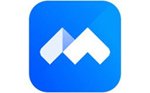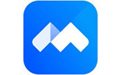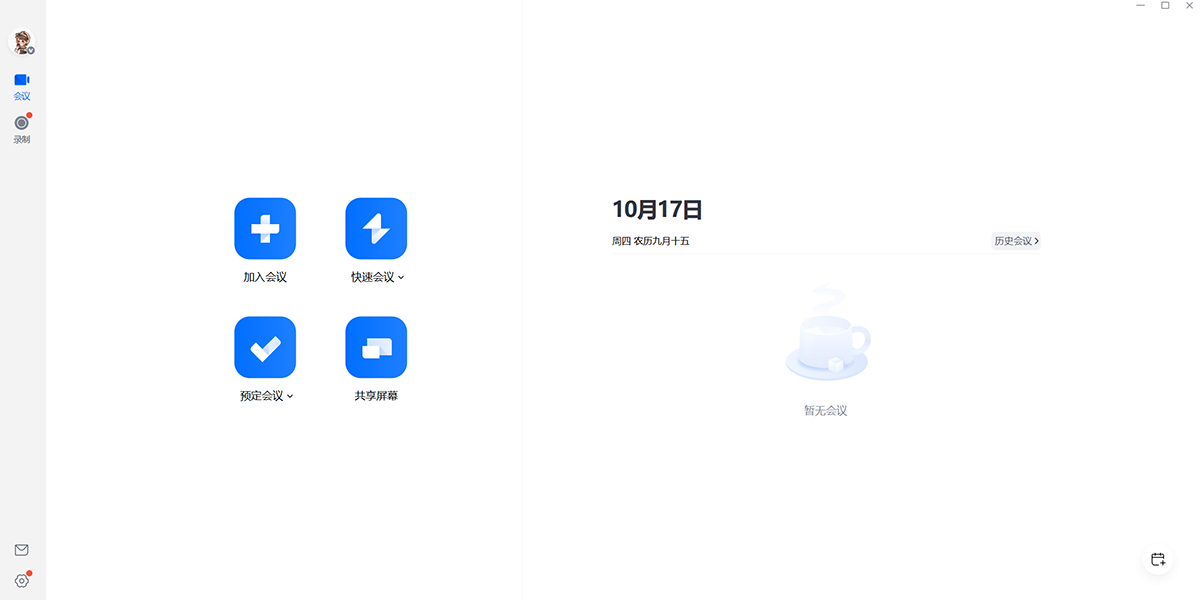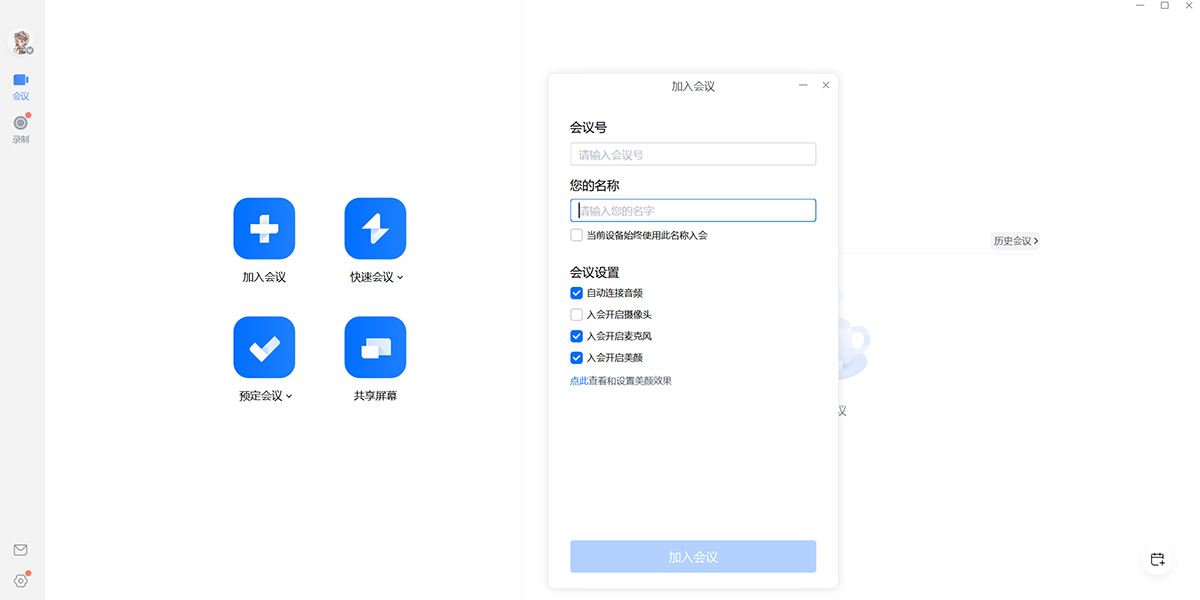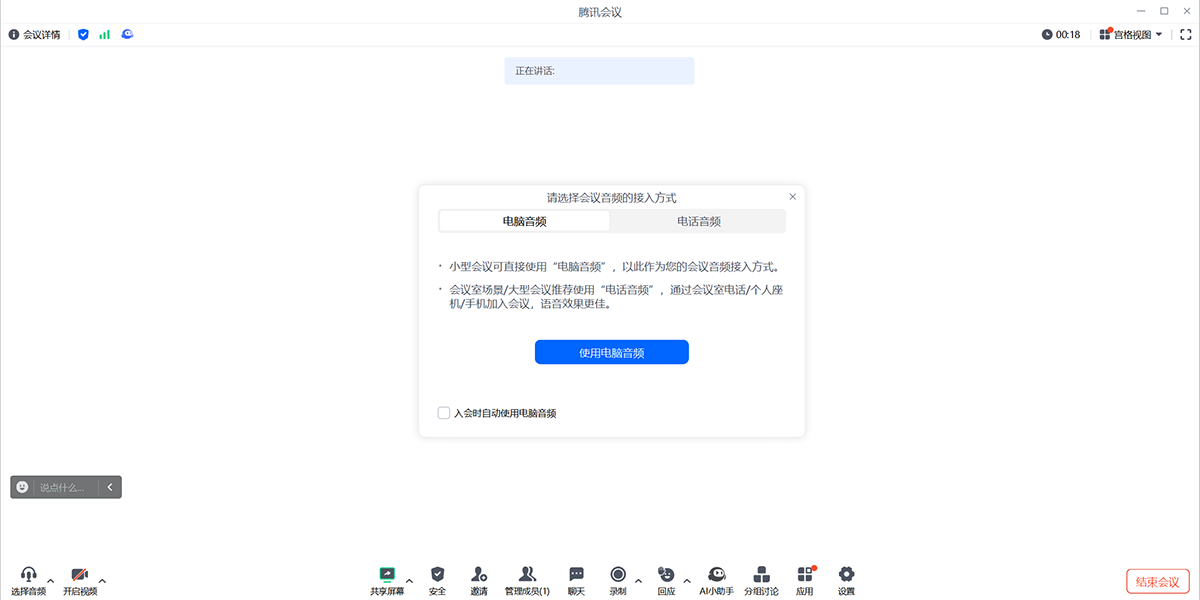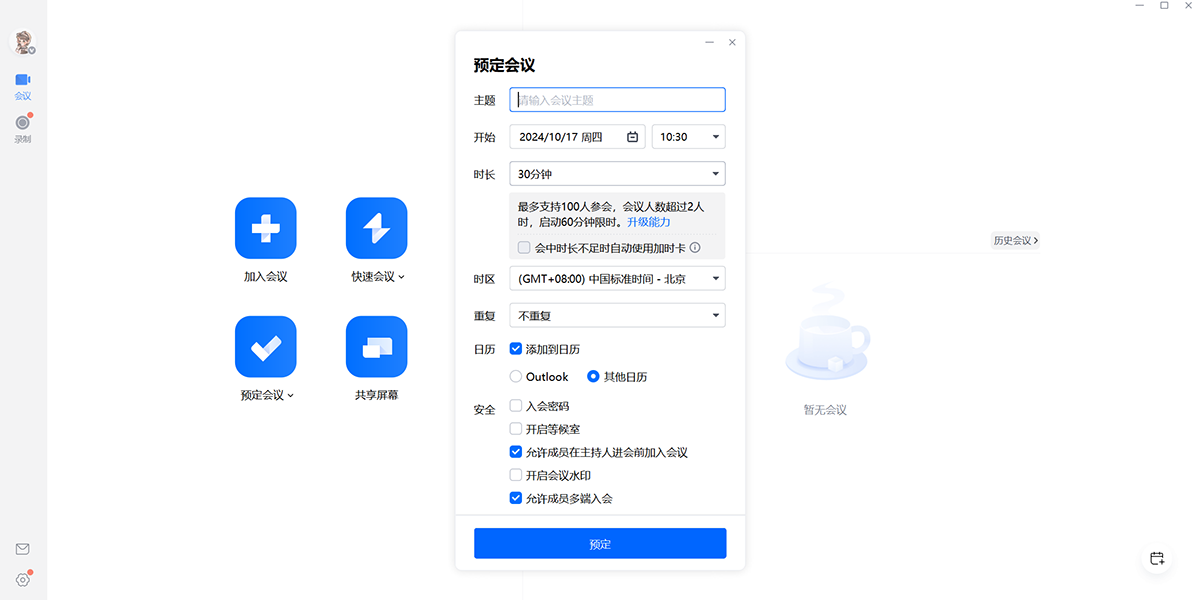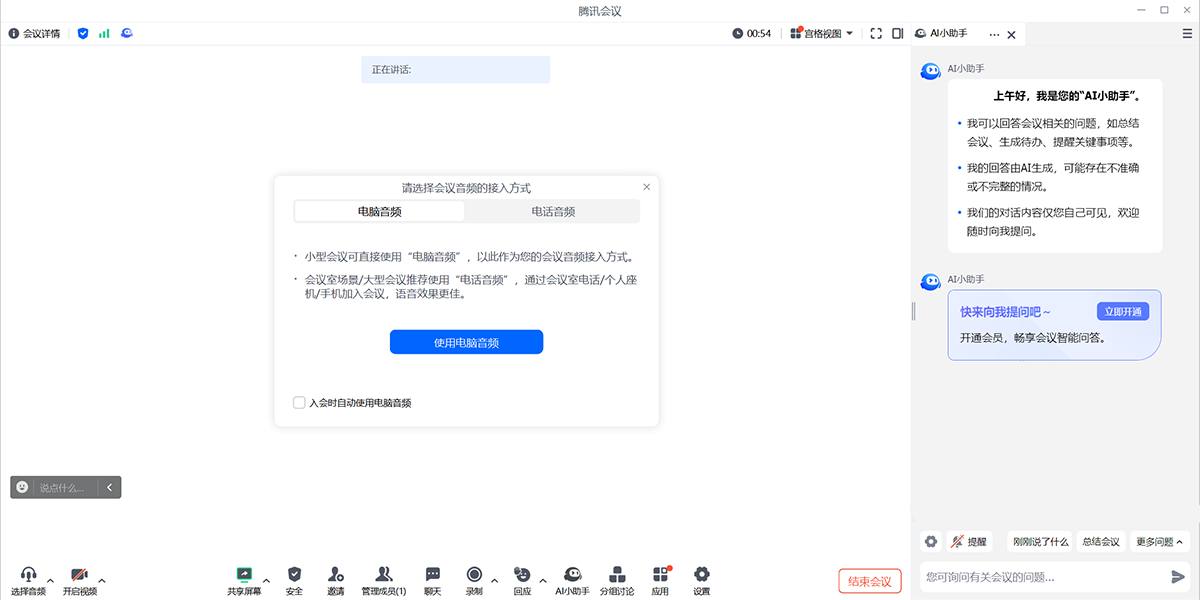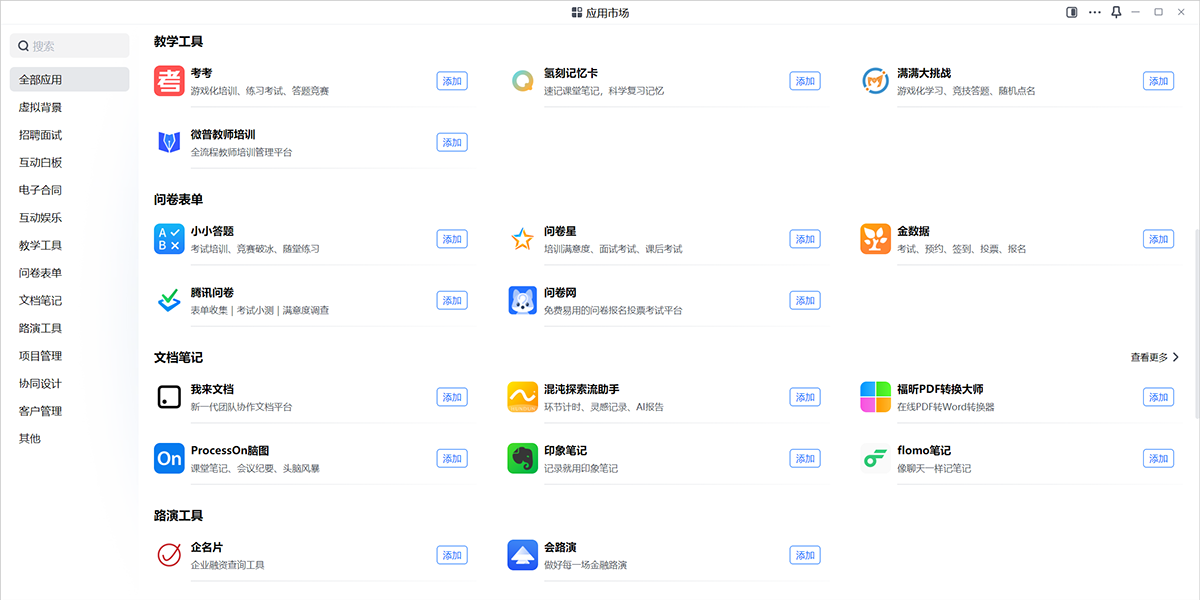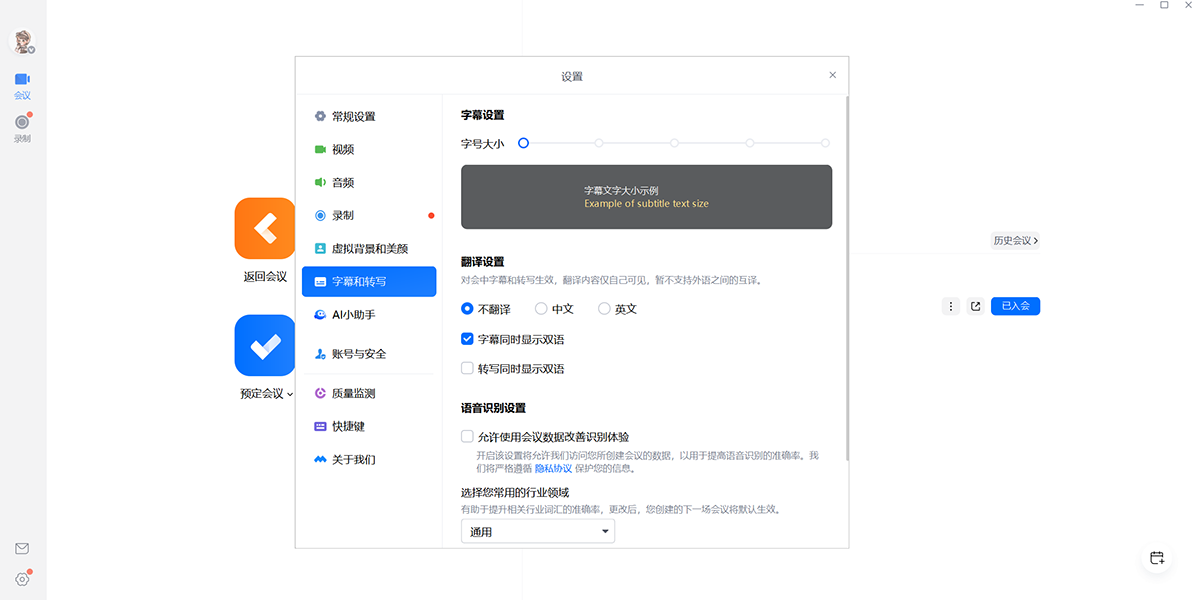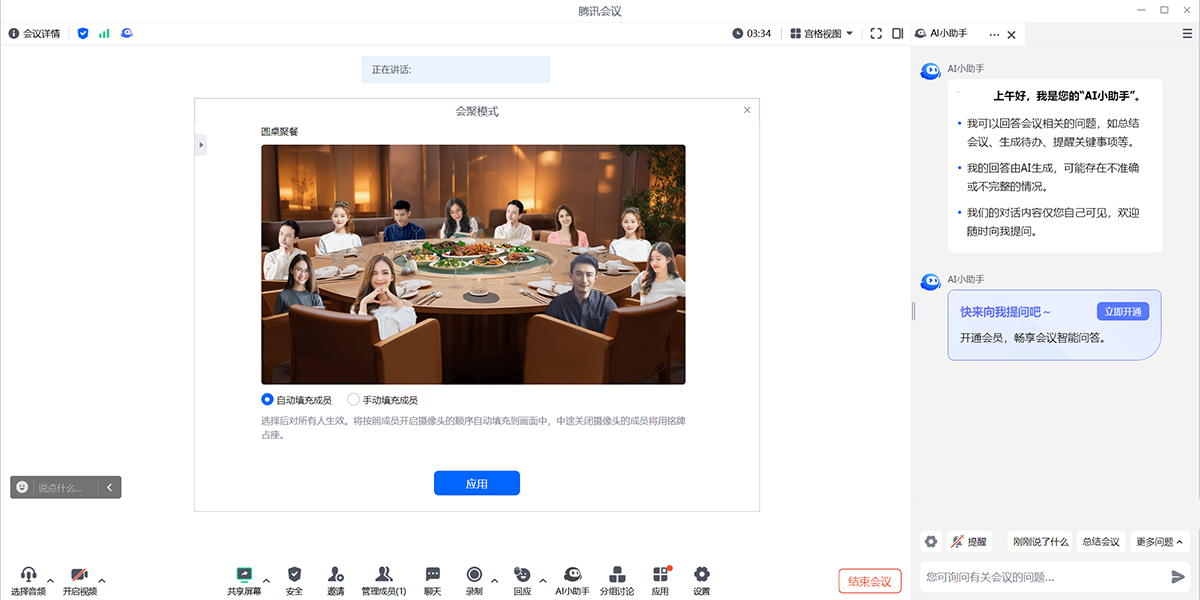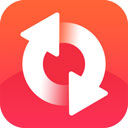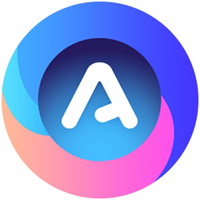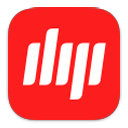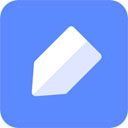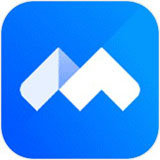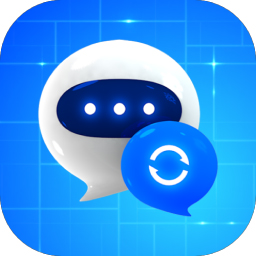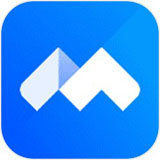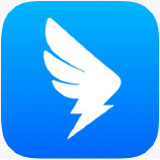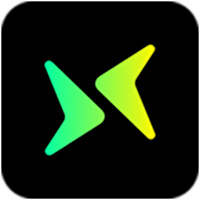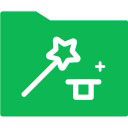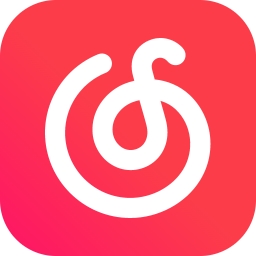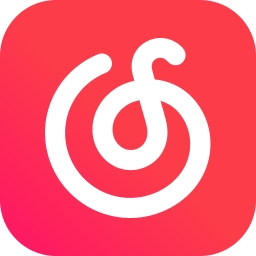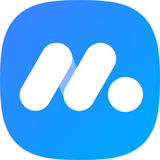腾讯会议 3.29.0
多语言翻译:现支持17种语言翻译,包括:中文、英语、日语、韩语、俄语、泰语、印尼语、越南语、马来语、菲律宾语、葡萄牙语、土耳其语、阿拉伯语、西班牙语、印地语、法语、德语。在会议中的字幕、实时转写以及会议后的录制页中均能使用,开启翻译,帮助参会者在跨国协作中更快更好地理解会议内容,减轻语言切换带来的不便,让团队成员在全球化的工作环境中,即使分散在不同国家和地区,也能紧密协作,支持远程工作的顺利进行。
实时转写支持会后查看、分享:会中开启实时转写后,转写文件将保留在录制中。转写文件作为本场会议的文字回顾,您可以在会后重新修改编辑转写内容,分享给其他参会成员。同时,转写内容将生成智能纪要、章节、发言人、话题等,会议重要信息回顾更高效。
共享屏幕支持排队:在上一个参会者共享的同时,下一位即将共享的参会者可以提前准备好内容并进入共享“排队”中。当上一位共享者结束后,屏幕共享将自动切换到下一位。在汇报,答辩等场景中,切换时,不再有较长时间的停顿或延迟,参会者体验更丝滑流畅;会议组织者协调和指导更简单,减少沟通和管理的成本,会议进行更高效。
腾讯会议 3.28.0
个人账号支持使用电话会议服务:无惧弱网,通话质量更稳定。
腾讯会议 3.27.0
支持深色模式:开启深色模式跟随系统,视觉体验更舒适。
腾讯会议 3.26.0
多流录制:生成多个单独的录制文件,多视角还原会议。
客户端支持上传音视频文件:上传本地音视频文件至云端,智能总结录制内容,并支持一键分享。
添加会议:手动输入会议号添加至列表,日程管理更轻松。
支持添加会议备注:为您的会议注明更多信息,实现会前提醒和备忘。
腾讯会议 3.25.0
录制文件支持AI小助手提问:会后使用AI小助手,精准梳理信息,高效回顾会议。
云录制支持水印:成员观看录制时展示水印,保障您的内容安全。
白板批注适配手写板输入:支持外接手写板,会中批注书写更准确流畅。
商业版全新升级:会议录制资产归属企业、支持按月购买,更适合中小企业。
腾讯会议 3.24.0
AI小助手:实时解答您关心的各种问题,帮助您轻松应对复杂庞大的会议信息量。
屏幕共享支持原画画质:最高共享原画画质,畅享影视级实时高清效果。
腾讯会议 3.23.0
多端入会:使用同一账号,实现“手机+电脑+平板”任意组合入会,畅快沉浸协同。
上传音视频文件:上传本地音视频文件至云端,生成智能录制内容。
云录制支持识别发言人:多人使用同一设备入会,也能识别区分不同用户的发言内容。
云录制支持智能生成待办:智能生成会议待办,快速获取关键结论。
腾讯会议 3.22.0
云录制支持智能全文总结:提炼全会总结性归纳,实现对整场会议的快速把握。
腾讯会议 3.21.0
自定义热词支持选择行业领域:行业领域精准聚焦,辅助语音转写内容更准确。
支持参会者修改声源语言:支持参会者修改会中字幕和转写的声源语言,功能使用更顺畅。
视图布局支持入会隐藏自己的视图:会中隐藏自己的视图,为查看其他参会者留出更多空间,会议画面也更聚焦。
 天极下载
天极下载